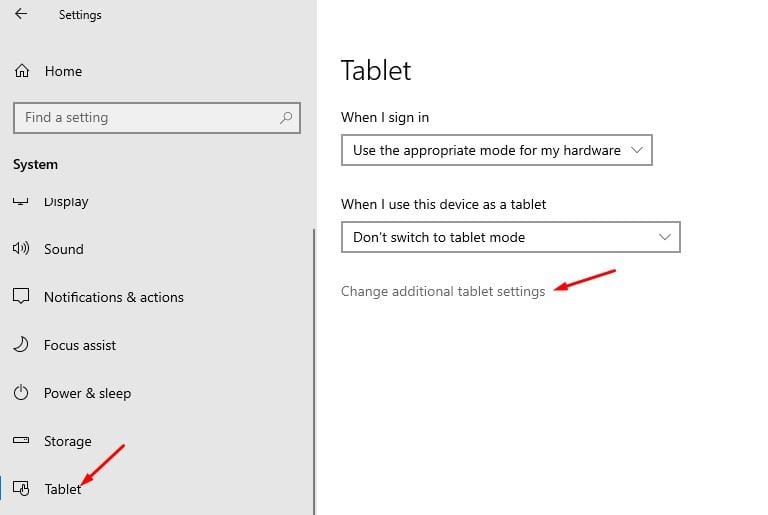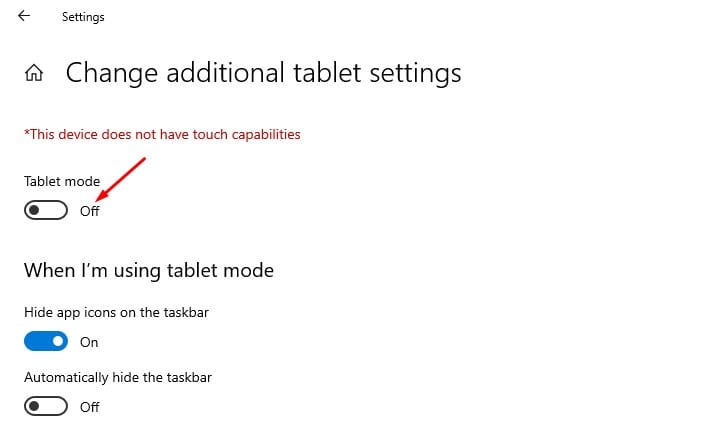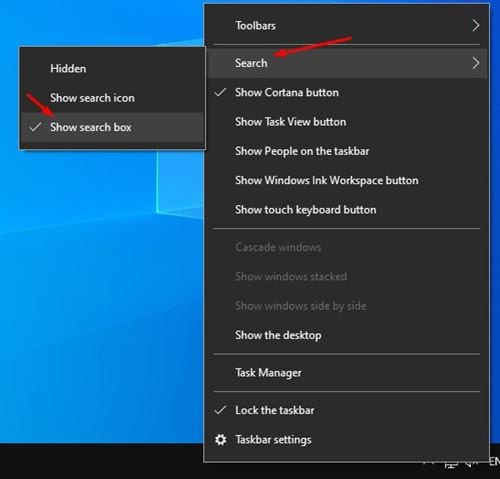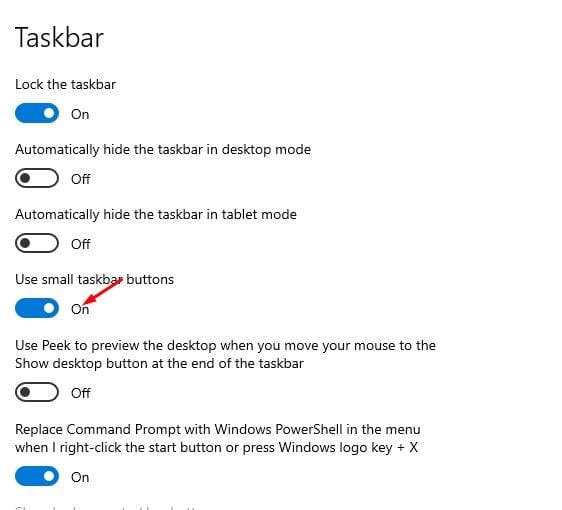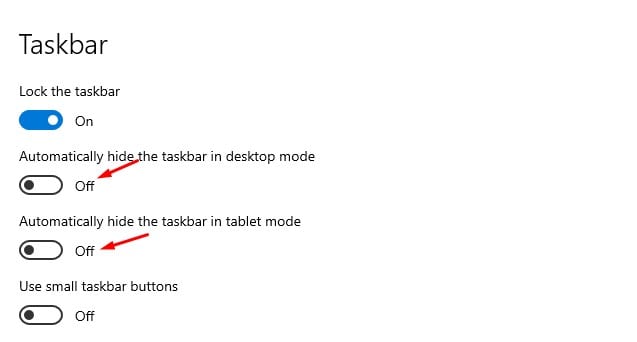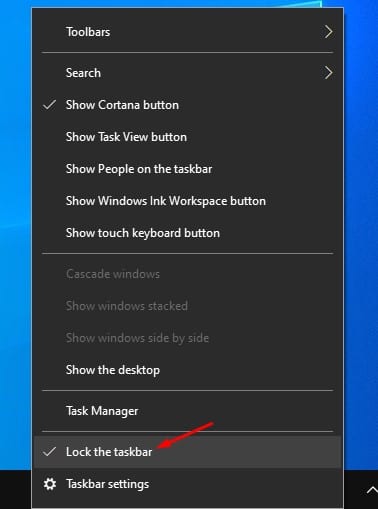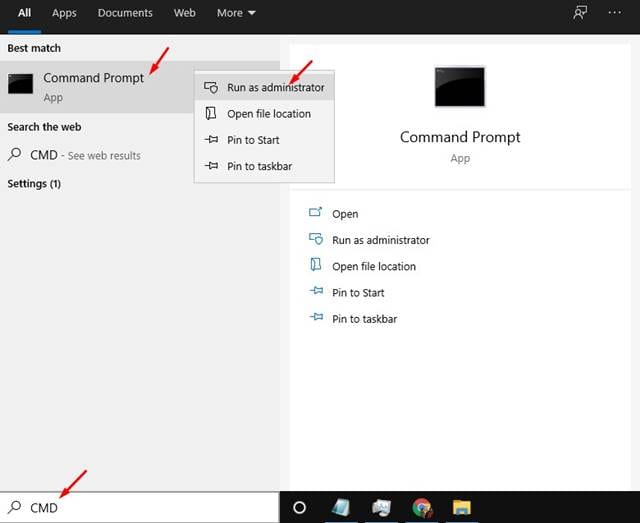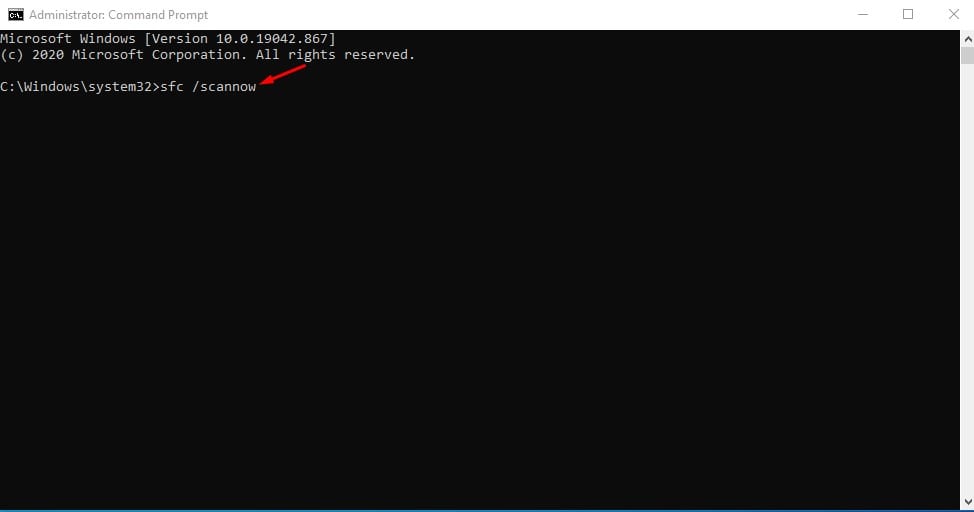Vindozo 10 ja estas bonega labortabla operaciumo, kiu funkciigas milionojn da tekkomputiloj kaj labortablaj komputiloj. Vindozo 10 ofertas pli da sekurecaj funkcioj, privatecaj funkcioj kaj personigaj elektoj ol iu ajn alia labortabla operaciumo. La sola malavantaĝo de Windows 10 estas la maloftaj sistemaj ĝisdatigoj.
Nu, Windows 10-ĝisdatigoj estas bonaj, sed ili ofte ruinigas aferojn por la labortabla uzanto. Post instalo de nova Windows 10 ĝisdatigo, uzantoj ofte alfrontas problemojn kiel misfunkciadoj, eraroj, sistema kraŝoj, BSOD-eraroj kaj pli. La plej malbona estas, ke iuj kernaj funkcioj malaperas post la problema ĝisdatigo, malfaciligante la profiton de via Vindoza komputilo.
Se vi ĵus instalis novan ĝisdatigon kaj ne povas trovi apartan funkcion, vi alteriĝis sur la ĝustan retpaĝon. Ĉi tiu artikolo dividos kelkajn el la plej bonaj manieroj por reakiri la mankantajn UI-funkciojn de Windows 10.
Paŝoj por Restarigi Mankantajn Trajtojn en Windows 10 PC
Notu, ke ĉi tiuj metodoj ne aldonos funkciojn, kiuj estis oficiale forigitaj de Microsoft. Ĝi nur aldonos tiujn kaŝitajn sub la nova UI. Do, ni kontrolu.
1. Restarigi Komencan Menuon
Se vi ne povas trovi la Komencan Menuon, vi verŝajne havas Tablet Mode ebligita. Iuj ĝisdatigoj de Windows 10 ebligas tabulreĝimon defaŭlte. Malebligi tabulreĝimon sur tekkomputiloj Windows 10 estas facila procezo. Alklaku ikonon amaskomunikiloj Kaj malŝaltu la funkcion Tableta reĝimo .
Tamen, se vi ne uzas tekkomputilon, vi devas alklaki la butonon Komencu kaj elekti Agordojn. Sub Agordoj, iru al Sistemo>Tabuleto> Ŝanĝi aldonajn agordojn de la tablojdo . Sur la sekva paĝo, malŝaltu la opcion Tableta reĝimo .
2. Restarigi Vindozan Serĉan Trinkejon
Se vi ne povas trovi la serĉbreton eĉ post malŝalto de tablojda reĝimo, tiam vi devas sekvi ĉi tiun metodon. Dekstre alklaku malplenan spacon kaj elektu Serĉu > Montri serĉkeston sur la taskobreto.
Se la Vindoza serĉbreto ankoraŭ ne aperas, dekstre alklaku la taskobreton kaj elektu Agordoj de la taskobreto . ene Agordoj de la taskobreto Ebligu la opcion " Uzu pli malgrandajn butonojn de taskobreto" . Fojo farita, vi vidos la Vindozan serĉbreton sur la taskobreto.
3. Reakiri perditan taskobreton
Se vi ne povas trovi la taskobreton, certigu, ke ĝi ne estas kaŝita. La ĝisdatigo de Windows 10 eble ebligis la funkcion Aŭtomata Kaŝi de la taskobreto. Do, antaŭ ol fari aliajn ŝanĝojn, ŝvebu vian musmontrilon al la fundo de la ekrano. Se la taskobreto aperas, dekstre alklaku la taskobreton kaj elektu "Taskobaro Agordoj". En la agordoj de la taskobreto, malŝaltu la opcion "Aŭtomate kaŝu la taskobreton en labortabla reĝimo" .
Vi ankaŭ povas dekstre alklaki la taskobreton kaj elekti opcion "ŝlosu la taskostangon" . Ĉi tio ŝlosis la taskobreton por ĉiam. Se vi ankoraŭ ne povas trovi la taskobreton, rekomencu vian komputilon.
4. Reakiri perditajn taskobreton ikonojn
Se vi iel sukcesas ebligi la mankantan taskobreton, alia problemo, kiun vi eble renkontos, estas mankantaj taskobreto-ikonoj. Jes, se vi ne povas trovi la volumon, horloĝon kaj retan ikonon en la taskobreto, vi povas kulpigi ĉion pri via Windows 10 ĝisdatigo.
Tamen, ripari mankantajn taskodrinkajn ikonojn estas tre simpla. Dekstre alklaku la taskobreton kaj elektu "Taskobaro Agordoj". En la paĝo de agordoj de la taskobreto, rulumu malsupren kaj trovu la sekcion "Signo-areo". Poste, frapetu Determini kiuj piktogramoj aperas sur la taskobreto kaj ŝaltu la ikonojn, kiujn vi volas vidi sur la taskobreto.
5. Restarigi Recycle Bin / Ĉi tiu komputilo
Nu, se la opcio Recycle Bin aŭ File Explorer ankaŭ mankas en via komputilo, vi ne povos treni kaj faligi ĉi tiujn sistemajn ikonojn sur via labortablo. Estas alia maniero reakiri perditan Recycle Bin aŭ ajnajn aliajn sistemajn ikonojn en Windows 10.
Antaŭ ĉio, iru al Komenco > Agordoj > Personigo . Post tio, elektu Atributo Tiam en la dekstra panelo, elektu Agordoj de labortablaj ikonoj . Nun komencu elekti la ikonojn, kiujn vi volas montri sur via labortablo.
Vi povas ebligi "Komputilo" kaj "Recikla Rubujo" de la labortablaj ikonaj agordoj.
6. Restarigi Kontrolpanelon
Nu, se vi uzas la lastan version de Microsoft Windows 10, eble vi ne povos trovi la Kontrolpanelon. La Kontrolpanelo ankoraŭ ekzistas en la plej nova versio de Windows 10, sed ĝi restas kaŝita sub Agordoj.
Sur Mekano Tech, ni dividis detalan gvidilon pri kiel malfermi la mankantan Kontrolpanelon en Windows 10. Ni menciis ses malsamajn manierojn malfermi la Kontrolpanelon. Do,
7. Rulu la ilon System File Checker
Ĉiuj ĉi-supraj metodoj povas malsukcesi funkcii se Windows Update koruptis sistemajn dosierojn. Kvankam ĉi tio estas malofta, foje vi eble bezonos ruli SFC-komandon por ripari gravajn sistemajn dosierojn aŭ koruptitajn dosierojn. Koruptitaj sistemaj dosieroj povas esti la kialo de mankantaj funkcioj de Windows 10.
Se vi rimarkas nekutimajn problemojn kun la sistemo post ĝisdatigo de la operaciumo, estas pli bone ruli la ilon SFC. Por ruli la ilon System File Checker, vi devas serĉi "CMD" En Vindoza serĉo, dekstre alklaku ĝin, kaj elektu "Kuru kiel administranto" .
En la fenestro de Komandprompto, enigu la komandon - sfc /scannowkaj premu la enigan butonon.
Se la ilo System File Checker trovas iun koruptitan dosieron, ĝi provos ripari ĝin. Tamen, se ĝi malsukcesas ripari la problemon, vi eble bezonos ruli la komandon DISM. Por ruli la DISM-ilon en Vindozo 10, sekvu nian gvidilon -
Ĉi tiuj estas kelkaj el la plej bonaj manieroj reakiri mankantajn funkciojn en Windows 10. Mi esperas, ke ĉi tiu artikolo helpos vin! Bonvolu dividi ankaŭ kun viaj amikoj. Se vi havas dubojn pri ĉi tio, informu nin en la komenta skatolo sube.